
![Annota gli allegati per Gmail Ti consente di aggiungere commenti e disegnare file [Chrome] Annota gli allegati per Gmail Ti consente di aggiungere commenti e disegnare file [Chrome]](http://beogradionica.com/img/web-2014/annotate-attachments-for-gmail-lets-you-add-comments-draw-on-files.png)
con Gmail mostra che Google comprende come le persone leggono, tengono il passo e seguono le e-mail. È sicuro dire che Gmail fa un buon lavoro dando agli utenti la maggior parte delle funzionalità di cui avrebbero bisogno da un efficiente servizio di posta elettronica. Mentre Gmail copre la maggior parte delle basi, non sembra avere una funzione per prendere appunti e non è sicuro che Google ne possa aggiungere una. Google ha Keep e tutt'al più possiamo sperare che si integrerà in qualche modo con Gmail, ma è ancora una possibilità. Annota gli allegati in Gmail è un'estensione di Chrome che ti consente di annotare gli allegati. Puoi aggiungere del testo o puoi disegnare su di essi. L'annotazione è per il tuo beneficio e il vantaggio di chiunque tu inoltra il file. Puoi lasciare una nota a te stesso riguardo a cosa contiene un determinato documento, oppure puoi fornire un feedback sul documento usando l'estensione prima di inoltrarla a qualcuno che a sua volta sarà in grado di leggere i tuoi commenti.
Installa Annotate Attachments and go nella tua casella di posta Seleziona un'e-mail con un allegato e passa il cursore su un file. Verrà visualizzata una nuova icona accanto al download e alle icone di Google Drive.

Fai clic sull'icona per aprire l'allegato nell'editor. Questo è anche il luogo in cui dovrai consentire all'estensione di connettersi con il tuo account Gmail. L'allegato, a seconda delle sue dimensioni, può essere spostato e la barra degli strumenti può anche essere trascinata e riposizionata.

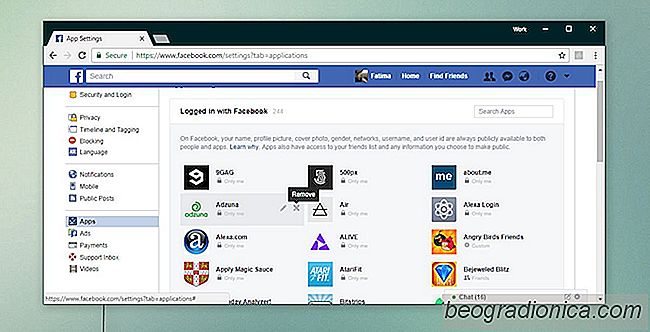
Come rimuovere un'app o un servizio dal tuo account Facebook
Il tuo account Facebook non è solo un account social. È un ID online molto simile a un account Google. C'è stato un tempo in cui gli sviluppatori di app e servizi hanno chiesto agli utenti di registrarsi per un account con loro. Non solo questo significava un processo di imbarco più lungo, significava anche che gli utenti avevano più account da tenere traccia di e più password da ricordare.
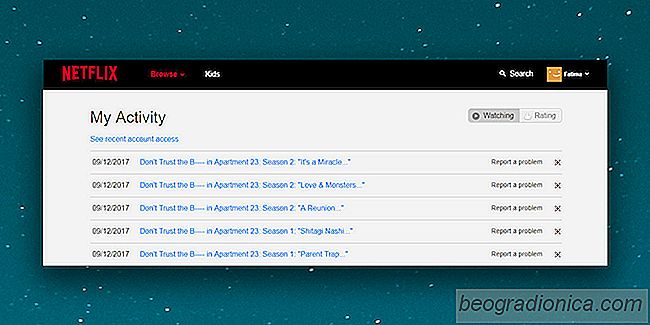
Come visualizzare ed eliminare la cronologia Netflix
Netflix limita il numero di schermate che è possibile guardare contemporaneamente. Questo è fatto in modo che le persone che condividono un account Netflix non la condividano con troppe persone. Se Netflix permettesse agli utenti di guardare su un numero illimitato di schermate, probabilmente ci sarebbe solo un account Netflix per famiglia, esteso e immediato.